El diseño de ODMS se puede personalizar de muchas maneras diferentes, como ocultar columnas, cambiar el color del dictado y mover las barras de herramientas. Esta guía demostrará cómo se puede configurar la GUI.
Contenido
1 – Cómo mostrar/ocultar secciones dentro de ODMS
2 – Cambiar el ancho de la columna
3 – Columnas móviles
4 – Cambio de colores de dictado
5 – Mover barras de herramientas
Cómo mostrar/ocultar secciones dentro de ODMS
Esta sección detalla cómo mostrar u ocultar ciertas secciones dentro del software ODMS.
Los botones marcados en la imagen a continuación muestran qué botones presionar para mostrar/ocultar secciones dentro del software ODMS.
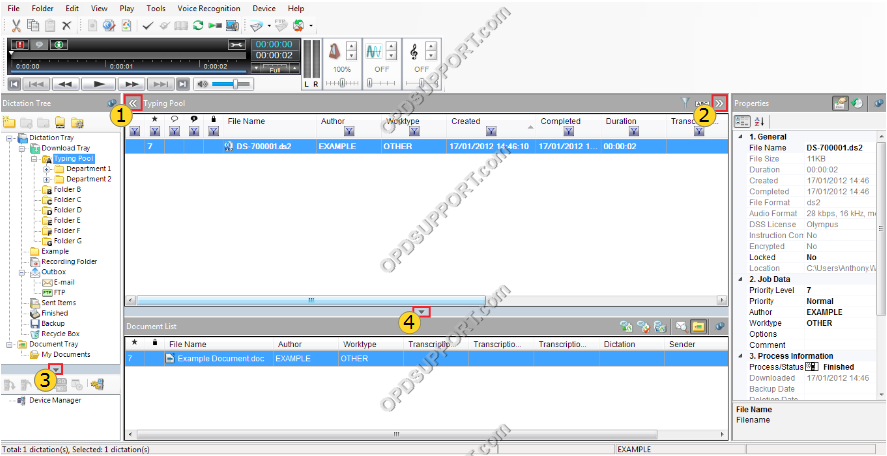
Mostrar ocultar
- Árbol de dictado
- Propiedades de archivo
- Administrador de dispositivos
- Lista de documentos
Todas las secciones ocultas
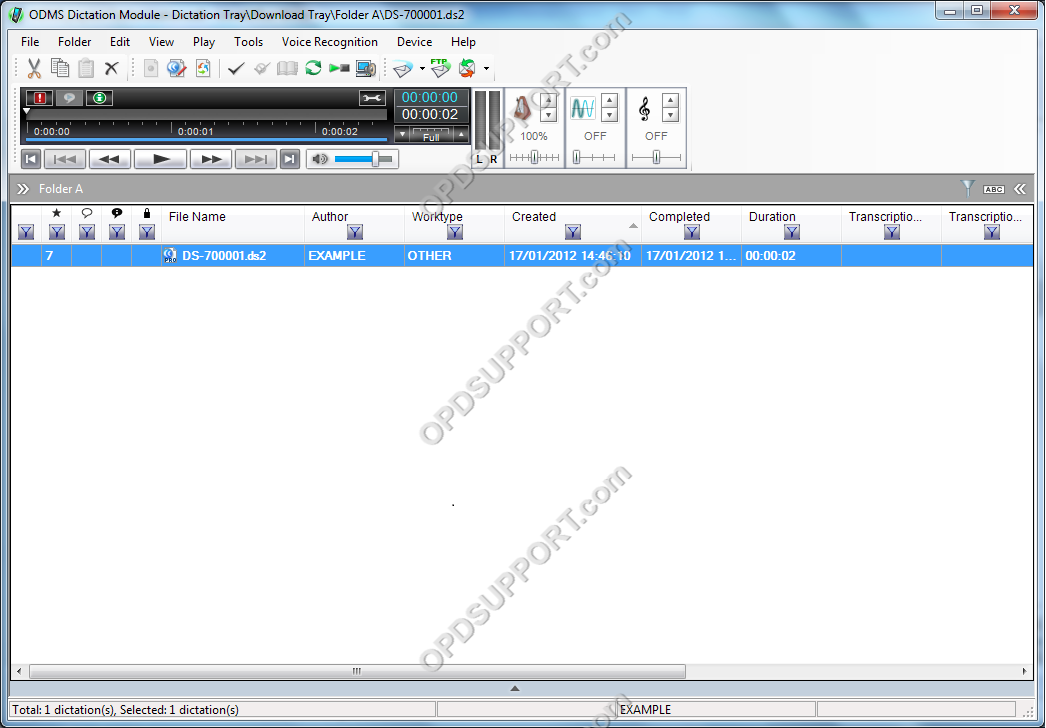
Cambio de ancho/alto de columna
- Pase el cursor del mouse sobre una de las áreas señaladas por las líneas rojas en la imagen de abajo hasta que aparezca el cursor.
Cursor:![]()
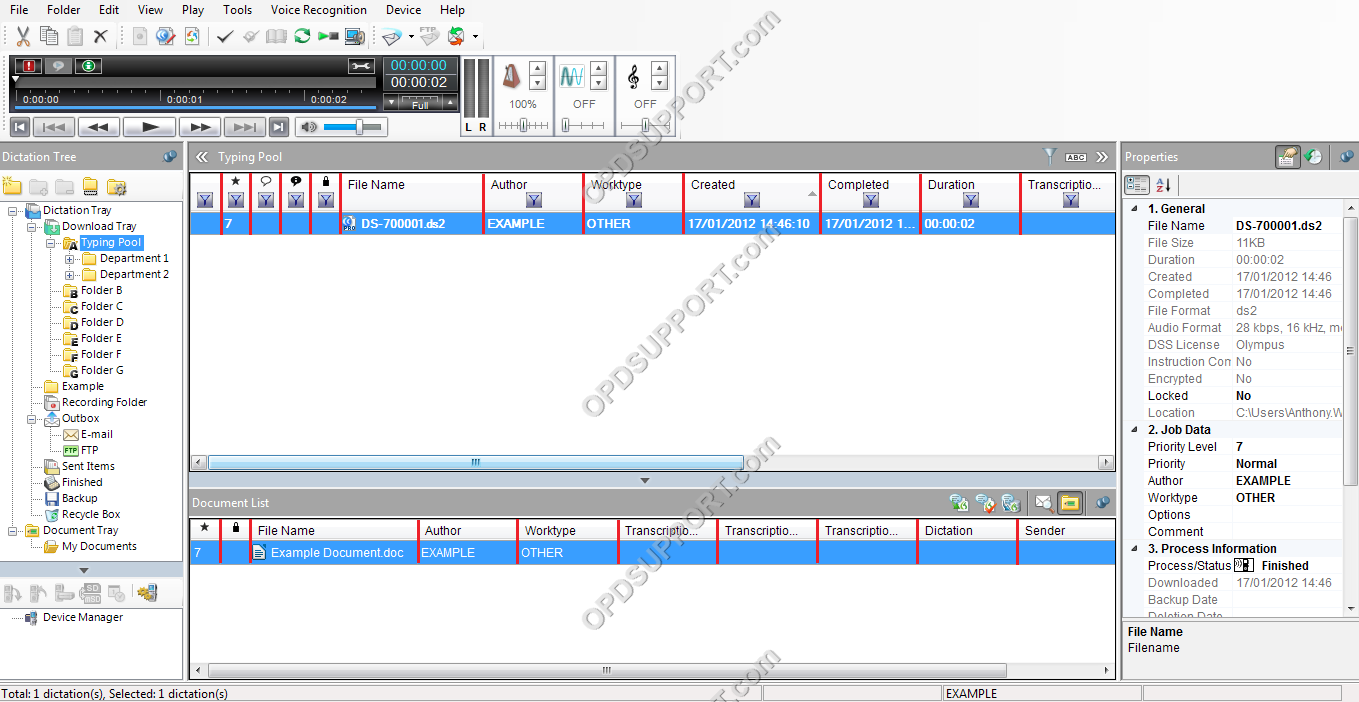
- Haz clic izquierdo y mantén presionado.
- Arrastre el mouse hacia la izquierda o hacia la derecha para aumentar/disminuir el ancho de una columna, luego suelte el mouse para establecer el ancho.
Mover columnas
Para mover una columna, haga clic izquierdo y mantenga presionado.

Luego arrastre el mouse hacia la izquierda o hacia la derecha para mover la columna como se muestra.

Cambio de colores de dictado
NOTA: Estas funciones solo están disponibles para el software del módulo de transcripción ODMS.
Haga clic en Herramientas > Opciones > Configuración de usuario > General
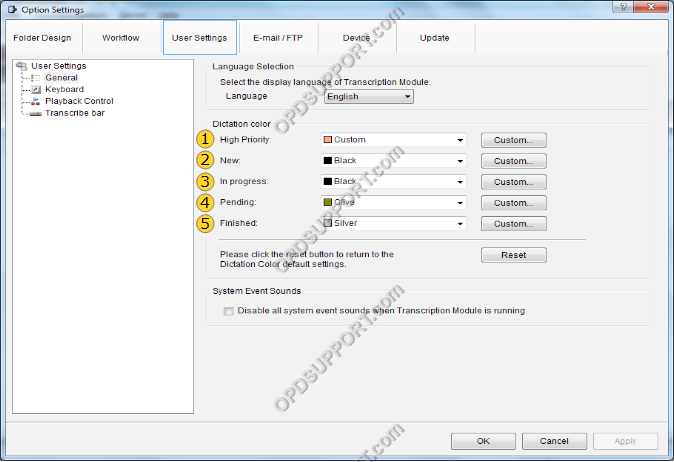
Mover barras de herramientas
Las barras de herramientas se pueden habilitar/deshabilitar y mover para adaptarse al diseño deseado por los usuarios. Haga clic en Ver > Barra de herramientas.
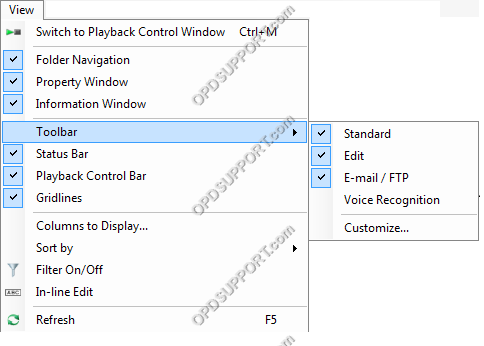
Para mover una barra de herramientas, simplemente haga clic con el botón izquierdo y manténgalo presionado, luego arrastre el cursor del mouse a una posición en la barra superior dentro del software Olympus para cambiar la posición de la barra de herramientas, luego suelte el botón izquierdo del mouse para colocarla.
A continuación se muestra un ejemplo de un diseño de barra de herramientas modificado.
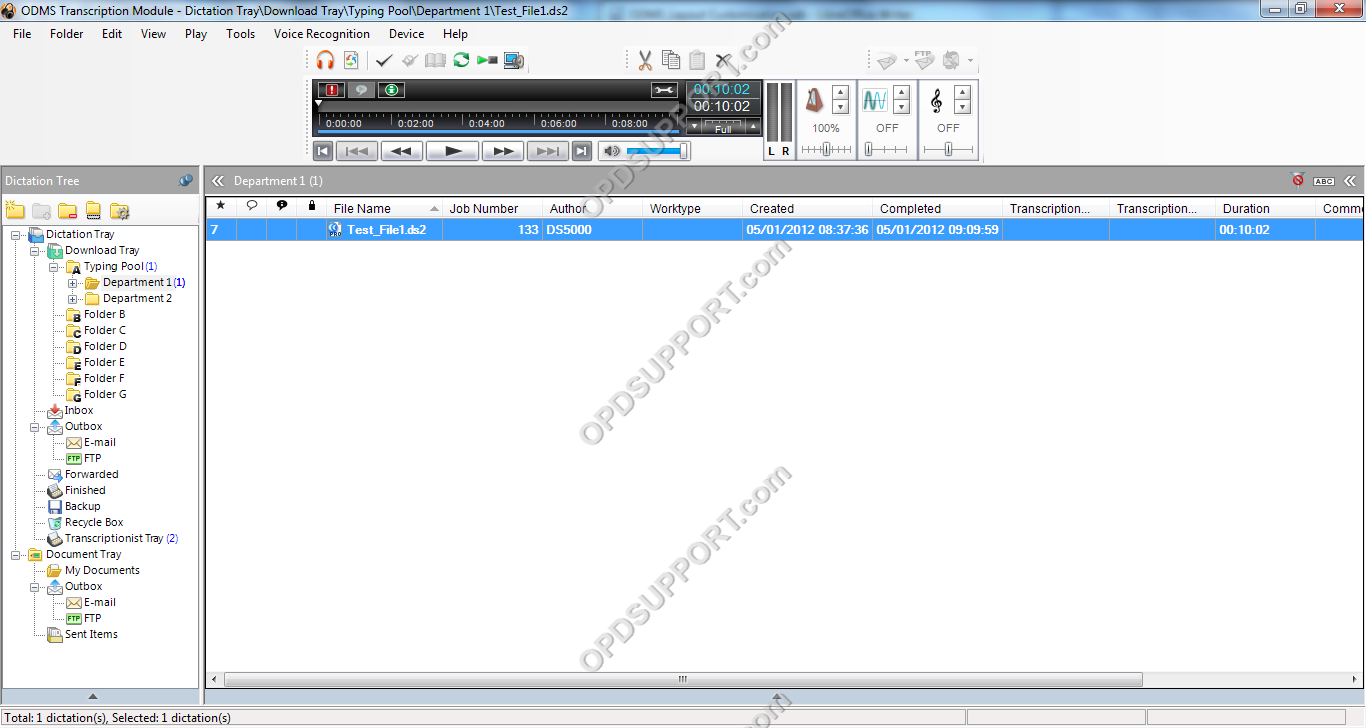
También puede personalizar qué botones se muestran haciendo clic en Ver > Barras de herramientas > Personalizar.

